
Standaard Word daalt automatisch tekst naar de volgende regel als er een spatie of koppelteken aan het eind van die lijn. Maar wat als je wilt die woorden die de ruimte of koppelteken samen op dezelfde lijn te houden?
Met een beetje tweaken om afstand of het plaatsen van een handmatige pauze, kunt u zeker dit te laten gebeuren. Maar er is een andere manier. We laten u zien hoe u gebruik maken van vaste spaties en koppeltekens te houden woorden samen in uw Microsoft Word-document.
Hoe maak je Plaats een vaste spatie
De vaste spatie in Microsoft Word wordt beschouwd als een symbool, een speciaal teken . Zo kunt u eenvoudig de plaats van de ruimte tussen de woorden die u wilt samen met een vaste spatie houden.
Plaats uw cursor waar u wilt de vaste spatie in te voegen. Als u al een ruimte, selecteert u gewoon door met uw cursor te slepen doorheen.

Zo niet, dan kunt u de twee woorden samen met uw cursor tussen hen, waar je de ruimte wilt.

Ga naar het tabblad Invoegen en klik op het symbool drop-down pijl. Selecteer “Meer Symbolen.”

In het venster Symbool dat verschijnt op het tabblad Speciale tekens. Selecteer “vaste spatie” in de lijst, klikt u op “Invoegen” en vervolgens op “Sluiten.”
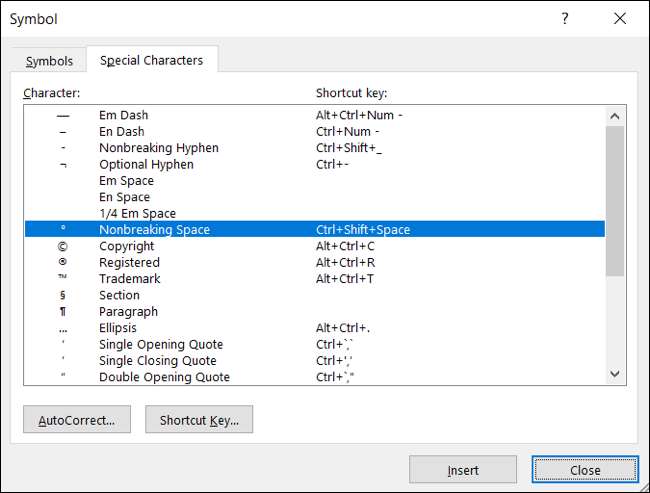
Je moet dan zien uw tekst aan te passen. De woorden aan weerszijden van de vaste spatie dient samen op dezelfde lijn.

Hoe maak je Plaats een Vast afbreekstreepje
De vast afbreekstreepje in Word werkt op dezelfde manier als de vaste spatie. Maar het is duidelijk, zult u dit karakter te gebruiken voor het houden van afgebroken woorden samen.
Plaats uw cursor waar u wilt het vast afbreekstreepje in te voegen. Als u al het koppelteken, selecteert u gewoon door met uw cursor te slepen doorheen.

Zo niet, dan kunt u de twee woorden samen met uw cursor tussen hen waar u het koppelteken wilt.

Ga naar het tabblad Invoegen, klikt u op de Symbol drop-down pijl en selecteer “Meer Symbolen.”

In het venster Symbol, klikt u op het tabblad Speciale tekens. Selecteer “Vast afbreekstreepje” in de lijst, klikt u op “Invoegen” en vervolgens op “Sluiten.”
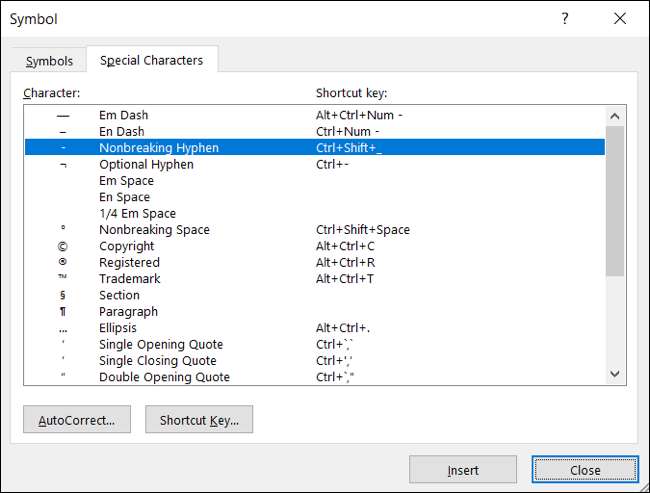
Je moet dan zien de tekst aan te passen met het afgebroken woord samen op dezelfde lijn.

Net als bij het houden van woorden op dezelfde lijn, dan kunt u houden de lijnen van een paragraaf samen en voorkomen dat ze splitsing tussen pagina. Daarnaast kunt u elimineren Weduwen en wezen in uw Word-documenten ook!







